Instruktionsbok ACER TRAVELMATE 5530
Lastmanuals erbjuder en användarunderstödd plattform för att dela, lagra och söka manualer för hård- och mjukvara: instruktionsböcker, bruksanvisningar, snabbstarter, datablad... Glöm inte: läs alltid instruktionsboken innan du köper något!
Om det här dokumentet innehåller det du söker kan du ladda ner det direkt. Lastmanuals erbjuder dig snabb och enkel tillgång till ACER TRAVELMATE 5530 instruktionsboken Vi hoppas att den här ACER TRAVELMATE 5530 manualen blir till nytta för dig
Hjälp med att ladda ner manualen för ACER TRAVELMATE 5530
De här bruksanvisningarna kanske också kan vara intressanta:
Utdrag ur manual: manual ACER TRAVELMATE 5530
Detaljerade användarinstruktioner finns i bruksanvisningen
[. . . ] TravelMate-serien
Allmän användarguide
Copyright © 2008. TravelMate-serien - Allmän användarguide Ursprunglig utgåva: 08/2008
Det här företaget lämnar inga uppgifter eller garantier, varken uttryckliga eller underförstadda, beträffande innehallet häri och friskriver sig uttryckligen fran underförstadda garantier om säljbarhet eller lämplighet för ett visst ändamal. Även om åtgärder har vidtagits för att säkerställa exaktheten, ansvarar det här företaget inte för eventuella fel (inklusive men inte begränsat till stavfel, faktafel, osv. ) i den här publikationen. Informationen i den här publikationen kan ändras utan föregående meddelande. [. . . ] Om du vill ställa in mikrofonen kör du Acer HD Audio Manager genom att dubbelklicka på ikonen Acer HD Audio Manager i systemfältet i ditt Windows-system. Dialogrutan Acer HD Audio Manager visas. Klicka på fliken mikrofon och sedan på fliken mikrofoneffekter. Markera lobformning och eliminering av akustiska ekon för att ställa in mikrofoneffekten.
Obs: Avaktivera lobformning om du vill använda inmatning från flera ljudkällor.
20
Acer Bio-Protection (endast för vissa modeller)
Acer Bio-Protection Fingerprint Solution är ett fingeravtrycksprogrampaket för allroundbruk som har integrerats i operativsystemet Microsoft Windows. Genom att utnyttja att alla fingeravtryck är unika har Acer Bio-Protection fingeravtryckslösning införlivat skydd mot obehörig åtkomst till din dator med centraliserad lösenordshantering med Password Bank, enkel start av musikspelaren med Acer MusicLaunch, säkra Internet-favoriter via Acer MyLaunch, samt snabb start av och inloggning i program/på webbplatser med Acer FingerLaunch, medan Acer ProfileLaunch kan starta upp till tre program/ webbplatser genom att du bara drar ditt finger en enda gång. Acer Bio-Protection Fingerprint Solution ger dig även möjlighet att navigera genom webbläsare och dokument med Acer FingerNav. Med Acer BioProtection Fingerprint Solution kan du nu glädja dig åt extra skydd för din persondator, såväl som bekvämligheten med att få tillgång till dina dagliga uppgifter genom ett enkelt drag med fingret!Mer information finns i hjälpfilerna till Acer Bio-Protection.
Svenska
21
Acer GridVista (kompatibel med dubbla displayer)
Obs: Denna funktion finns endast tillgänglig för vissa modeller. Innan du aktiverar funktionen med samtidig visning på två skärmar ska du kontrollera att en sekundär skärm är ansluten och öppna rutan Egenskaper för Bildskärm från Kontrollpanelen eller genom att högerklicka på Skrivbordet i Windows och välja Personanpassa. Välj ikonen för den sekundära bildskärmen (2) i dialogrutan och klicka sedan i kryssrutan Utöka Windows-skrivbordet till denna bildskärm. Slutligen klickar du på Verkställ för att de nya inställningarna skall börja gälla och sedan på OK för att slutföra processen.
Svenska
Acer GridVista är en lämplig funktion med fyra fördefinierade visningsinställningar där användaren kan visa flera fönster på samma skärm. För att starta funktionen går du till Start, Alla program och klickar på Acer GridVista. Du kan välja någon av de fyra visningsinställningarna nedan:
1
2
1
2 3
1 2
3
1 2
3 4
Dubbel (vertikal), Trippel (Huvudfönster till vänster), Trippel (Huvudfönster till höger) eller Kvad Acer GridVista är kompatibel med dubbla displayer, vilket ger möjlighet att partitionera två displayer oberoende av varandra.
22
Acer GridVista är lätt att installera: 1 2 3 Kör Acer GridVista och välj önskad skärmkonfiguration för varje display i aktivitetsfältet. Dra och släpp varje fönster till önskad fyrkant. Njut av att ha ett smart och välorganiserat skrivbord.
Svenska
Obs: Se till att upplösningen för den andra bildskärmen är inställd enligt tillverkarens rekommenderade värde.
23
Vanliga frågor
Nedanstående lista beskriver situationer som kan uppstå när du använder datorn. För varje problem anges enkla svar och lösningar.
Jag har tryckt på av/på-knappen men datorn startar inte.
Titta på strömindikatorn:
Svenska
·
Om den inte är tänd är datorn strömlös. Kontrollera följande:
· · · ·
Om du använder batteriström kan den vara svag eller otillräcklig. Anslut nätadaptern och ladda batteriet. Kontrollera att nätadaptern är rätt ansluten till datorn och eluttaget. Finns det en icke-systemdiskett i den externa USB-diskettenheten?Ta ut den eller byt ut den mot en systemdiskett och starta om datorn genom att trycka på <Ctrl> + <Alt> + <Del>.
Om den är tänd kontrollerar du följande:
Varför visas ingenting på bildskärmen?
När datorns automatiska strömsparfunktion aktiveras släcks skärmen för att minska strömförbrukningen. Tryck på en tangent så aktiveras bildskärmen på nytt. [. . . ] Dock kan vissa bildpunkter från gång till annan missa eller uppträda som svarta eller röda prickar. Detta har ingen inverkan på den inspelade bilden och utgör inget fel.
Föreskrifter för enheter för radiotrafik
Obs: Nedanstående regelverksinformation gäller bara för modeller med trådlöst nätverk (WLAN) och/eller Bluetooth.
Allmänt
Denna produkt överensstämmer med tillämpliga riktlinjer för radiofrekvenser och säkerhetsnormer i de länder och områden som den har godkänts för trådlös användning. Vissa konfigurationer av denna produkt innehåller enheter för trådlös radiokommunikation (t. ex. moduler för trådlöst nätverk (WLAN) och/ eller Bluetooth). [. . . ]
ANVÄNDARVILLKOR FÖR ATT LADDA NER INSTRUKTIONSBOKEN ACER TRAVELMATE 5530 Lastmanuals erbjuder en användarunderstödd plattform för att dela, lagra och söka manualer för hård- och mjukvara: instruktionsböcker, bruksanvisningar, snabbstarter, datablad...

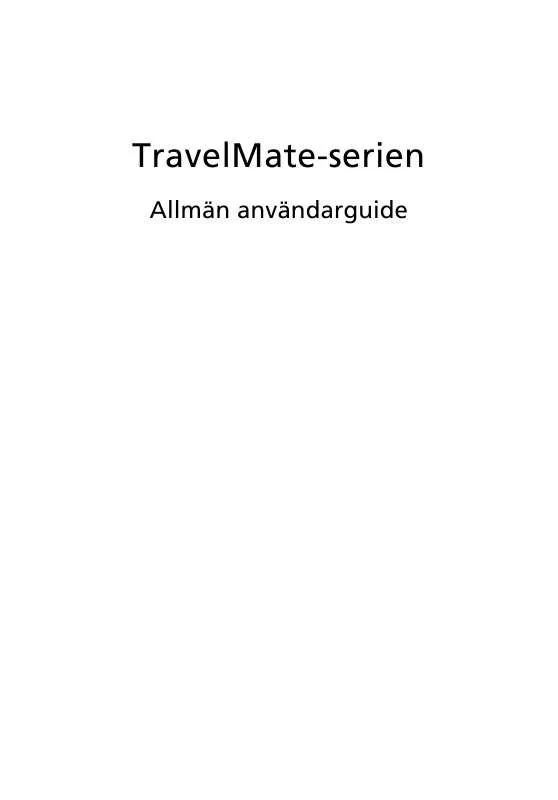
 ACER TRAVELMATE 5530 QUICK START GUIDE (1515 ko)
ACER TRAVELMATE 5530 QUICK START GUIDE (1515 ko)
 ACER TRAVELMATE 5530 (1066 ko)
ACER TRAVELMATE 5530 (1066 ko)
 ACER TRAVELMATE 5530 ǔ (1274 ko)
ACER TRAVELMATE 5530 ǔ (1274 ko)
 ACER TRAVELMATE 5530 QUICK START GUIDE (1528 ko)
ACER TRAVELMATE 5530 QUICK START GUIDE (1528 ko)
